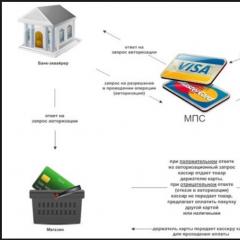Hvordan sette opp eksterne tilkoblinger til serveren. Hvordan sette opp en ekstern tilkobling (fra Internett) til en terminalserver (RDP)
/ Koble til et eksternt skrivebord
Hvordan koble til en virtuell RDP-server?
Tilkoblinger til et eksternt skrivebord krever en RDP-klient. RDP (Remote Desktop Protocol) er en installasjonsklient for alle Windows, som starter med Windows XP. Det finnes også versjoner av eksterne skrivebordsklienter for Mac- og Android-smarttelefoner. For Linux kan du bruke rdesktop, FreeRDP eller Remmina; for iPhone anbefaler vi standard RDP eller alternative iTap RDP. For å kjøre RDP-klienten under Windows, installer på datamaskinen din:
1. For å koble til via RDP, trykk på Win+R-tasten i vinduet, skriv inn kommandoen mstsc.exe /console /admin og klikk OK
Gå tilbake til /console /admin-parametrene - dette vil hjelpe deg med å koble til serveren "konsoll" i stedet for å opprette en ny økt. På denne måten vil du alltid koble deg til den forrige økten din, i stedet for å opprette en ny, for å unngå problemene med "dobbeltstarting" av programmer og parallelle økter.
2. Eller Start -> Programmer -> Tilbehør -> Koble til et eksternt skrivebord
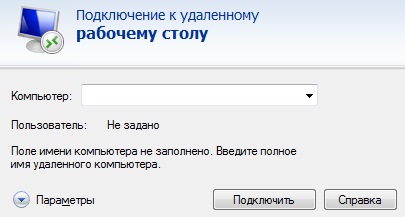
I vinduet må du skrive inn IP-adressen til serveren du vil koble til. IP-adresser og alle data for arbeid (angitt i arket med tilgangsdata), etter å ha skrevet inn adressen, klikk på "Koble til" -knappen, etter noen sekunder vises et vindu for å angi et passord. Det er viktig å skrive inn påloggingen din (for alle nye "Administrator"-servere det samme passordet) og merke av for "Husk skydata":
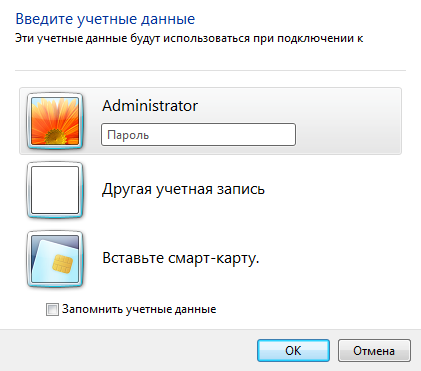
Vær oppmerksom på at passordet må angis manuelt, copy-paste er ikke nødvendig. Hvis du har skrevet inn påloggingsinformasjon og passord riktig, vil du bli koblet til det eksterne skrivebordet til VDS Windows. Når du kobler til for første gang, vil du motta informasjon om at du ikke stoler på sikkerhetssertifikatet. Dette betyr at serveren krypterer dataene som overføres med et SSL-sertifikat, som automatisk genereres av serveren selv. Dette er ikke for å snakke om sikkerhetsproblemet, men bare for å informere deg om at kryptering er basert på et gyldig sertifikat, som kan sees av et uautorisert senter.
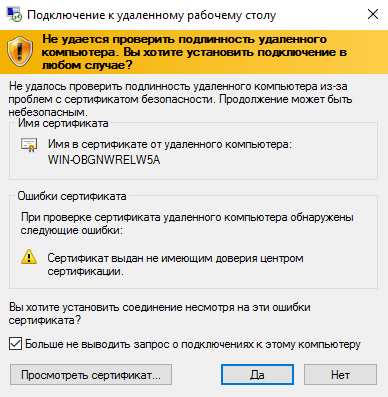
Her må du velge "Ikke bli bedt om å koble til denne datamaskinen igjen" og trykke "Så".
Maemo: Midt i et lite bedriftsnettverk er det Windows 2003 Server med 1C: Accounting.
Zavdannya: sette opp tilkoblinger til denne serveren på Internett, slik at regnskapsførere fra hvor som helst i verden der det er internett kan jobbe med den.
Det er få rester av søppelmateriale fra denne dietten, og det var mange aspekter å "google" fra skriftene og skriftene til dette innlegget.
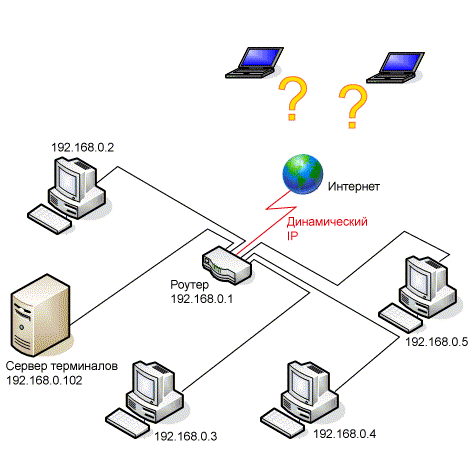
1. Det vanligste problemet med dynamisk IP-adresse
Noen leverandører oppgir i de fleste tilfeller en statisk IP-adresse for småpenger, og dette problemet har en løsning:
- Betal ekstra til leverandøren for betalingen statiske IP-adresser. Denne metoden er den mest pålitelige fordi vi ikke er avhengige av andre tredjepartstjenester (et viktig poeng).
- Dynamisk DNS(Dynamic DNS, Static DNS for Your Dynamic IP) – i tillegg til denne tjenesten får enheten vår med en dynamisk IP-adresse (i dette tilfellet en ruter) et permanent domenenavn.
- Bli kjent uansett rangering av gjeldende IP-adresse. Det problematiske ved denne metoden ligger i hvor vanskelig den er å gjenkjenne og hvor ofte den endres.
For oss selv valgte vi en annen metode - med dynamisk DNS. Fordelen med tjenester som tilbyr slike tjenester er fortsatt tilstrekkelig:
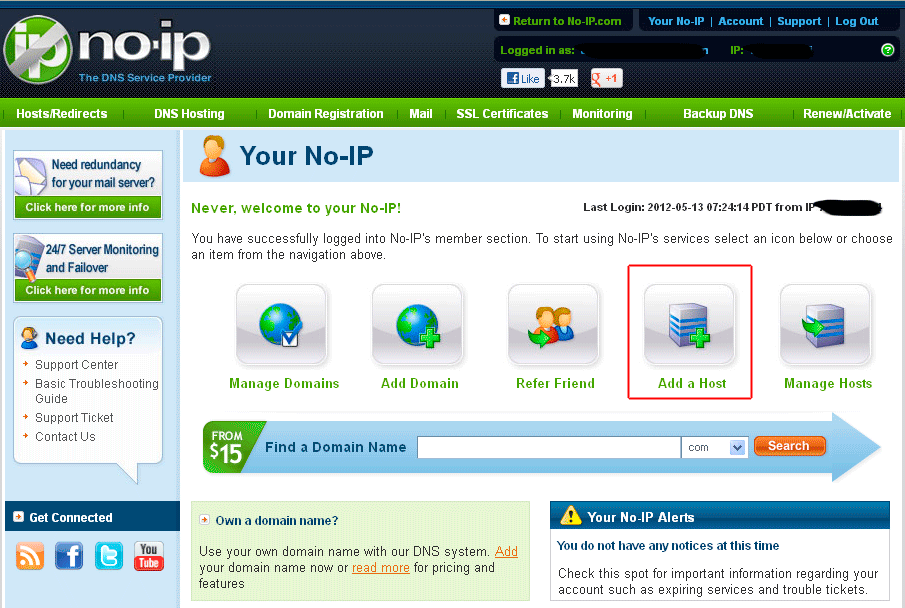
1. Registrer deg på nettstedet no-ip.com og trykk på "Legg til en vert"-knappen
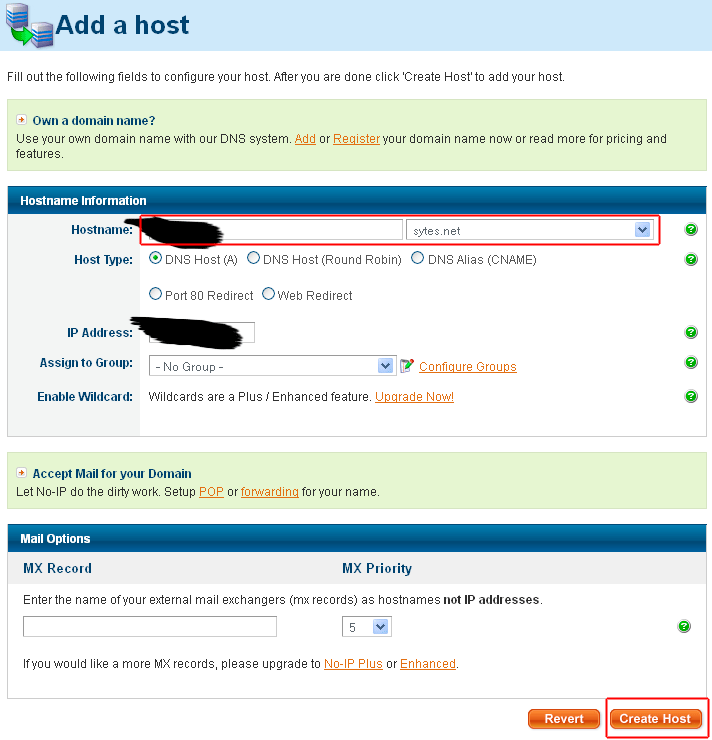
2. Skriv inn navnet, velg et gratis domene og trykk på "Opprett vert"-knappen
2. Koble dynamisk DNS til ruteren
Vi var heldige at vår D-Link DIR-615-ruter kommer med dynamisk DNS-støtte. La oss gå til hovedsiden "Verktøy" - "DYNAMISK DNS".
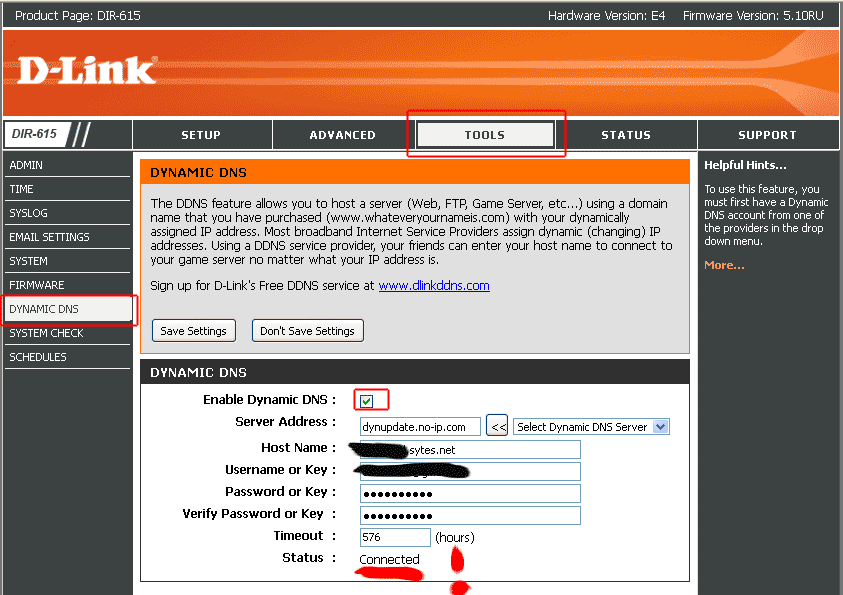
Vi kan justere dynamisk DNS-binding til D-link ruter DIR-615
Aktiver dynamisk DNS- Sett en hake
Server adresse- serveradresser som har gitt dynamisk DNS (i vår versjon er dette " dynupdate.no-ip.com»)
Vertsnavn— domenenavnet vi har valgt
Brukernavn eller nøkkel— Navnet på kunden, som vi valgte ved registrering på nettstedet No-IP.com
Passord eller nøkkel- passordet vi valgte ved registrering på nettstedet No-IP.com
Bekreft passord eller nøkkel- gjenta passord
Pause- fratatt yak є (576)
15-20 uker etter registrering Status endre til Tilkoblet, Hvilket betyr at bindingen var vellykket!
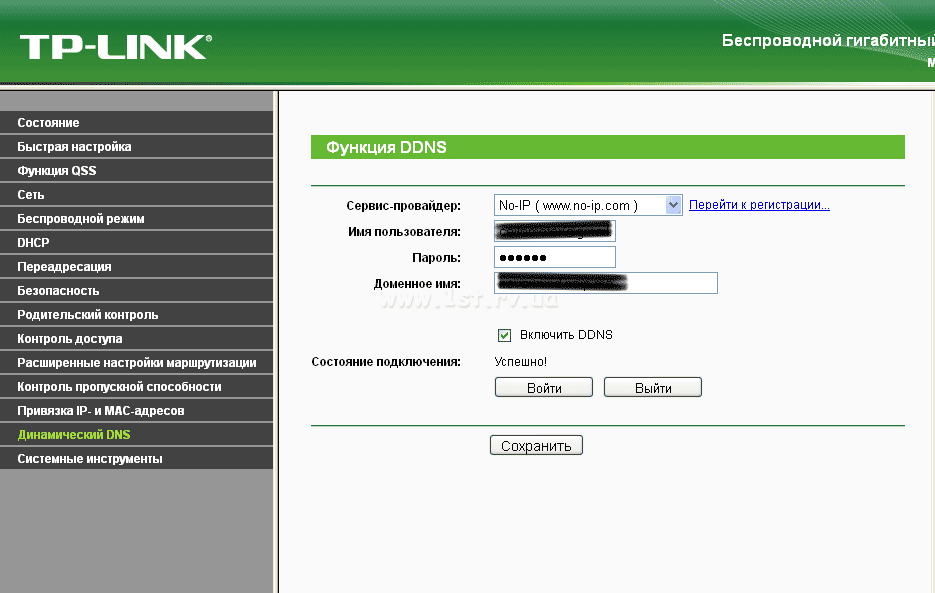
Vi setter opp dynamisk DNS-binding til TP-LINK-ruteren: Velg vår tjenesteleverandør (No-IP) fra listen, skriv inn kontobrukerens navn, passord og domenenavn, avbryt ved registreringen.
3. Vi gir tilgang til serveren på Internett
Nå må vi omdirigere folk som kobler til serveren, fra ruteren til selve serveren. For å gjøre dette, må du omdirigere port 3389 (selv brukt for RDP-tilkoblinger) til serveren på ruteren din. Vi går til ruteren "ADVANCED" - "Virtual Server":
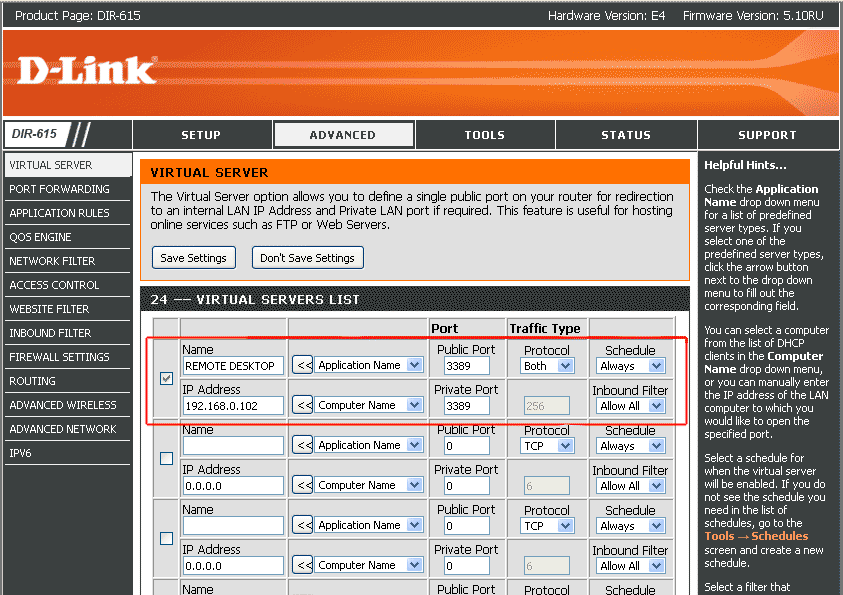
Navn- vær-jake
Offentlig havn — 3389
Protokoll- Begge (forseelse)
Rute- Alltid (før)
IP adresse- 192.168.0.102 (ip-adresser til terminalserveren på kanten)
Privat havn— 3389
Inngående filter- Tillat alle (tillat alt)
Viktig! For å fullføre denne operasjonen, er det nødvendig å installere ruteren på nytt. Bare å trykke på Lagre innstillinger-knappen gir ikke resultater.
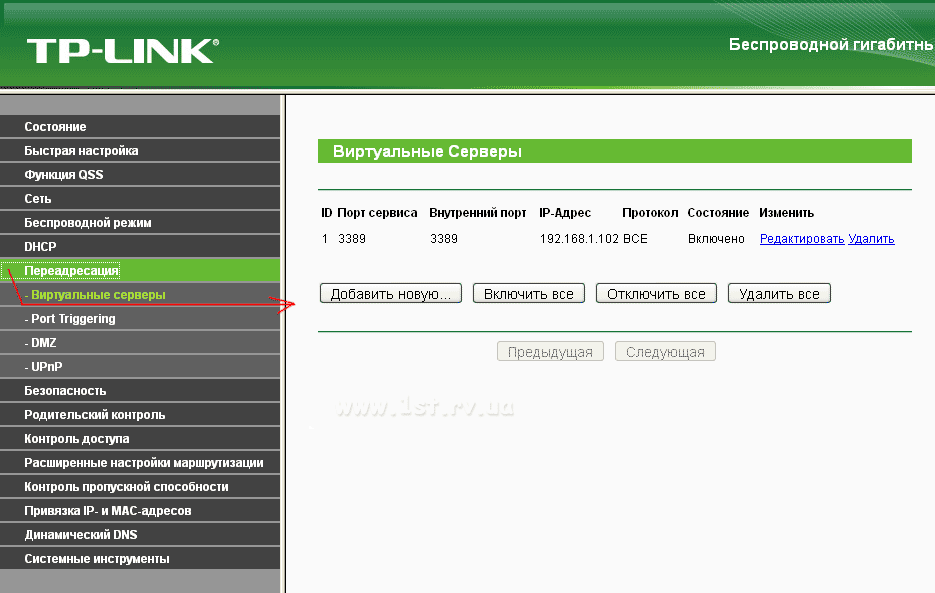
Det samme for TP-LINK rutere: Videresending - Virtuelle servere - Legg til ny...
Bazhano registrer en konfigurert IP-adresse på serveren slik at hvis den aktiveres på nytt, vil den ikke endres og videresending til porten vil ikke gå til spille:
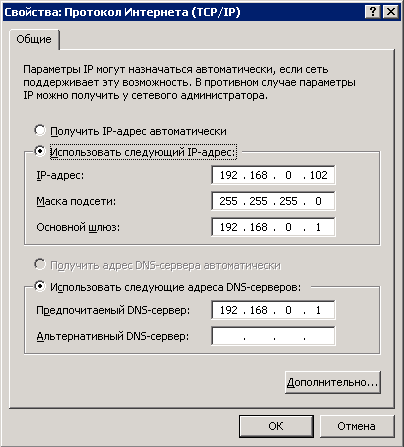
Visnovok
Hvis alt er riktig konfigurert, kan du prøve å koble til et eksternt skrivebord fra hvor som helst i verden:

fullført vellykket:
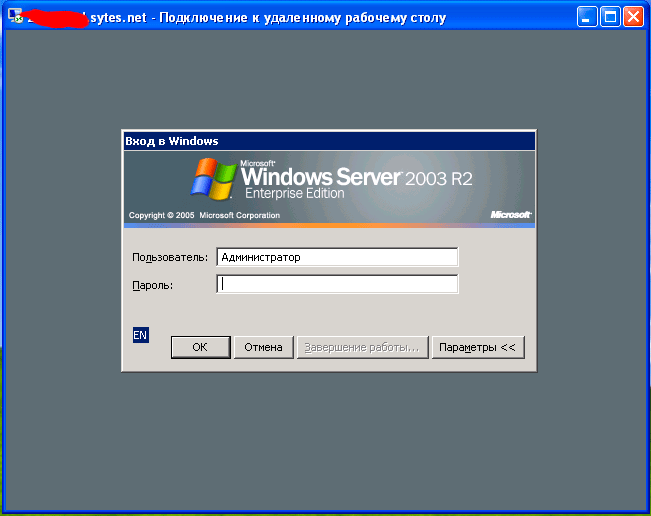
P.S.
Corisna posylannya: Hvordan installere og konfigurere forbindelsen mellom Windows 2003 Server + Terminal Server + 1C Enterprise 7.7.
Hva med deg fremskritt i prestasjoner Inntil stabiliteten og sikkerheten til roboten, kontinuerlig støtte fra teknisk personell, kan du ordne plassering av servere på datasenteret. I dette tilfellet vil mye supermedisinert mat komme naturlig.
Jeg forlater dere, kjære lesere, og ringer igjen Denis Trishkin.
Nylig ble jeg vant til slike verktøy som "Vidal Desktop" (RDP Windows 7). Dette verktøyet lar deg jobbe med datamaskinen din ved å bruke andre enheter. Så for eksempel kan en frilanser ved hjelp av hjemmeutstyr installere alle nødvendige funksjoner på en datamaskin installert på kontoret. Vent litt, i noen situasjoner er en slik evne nyttig. Men i dette tilfellet må alt settes opp riktig.
For å skjule rdp, må du velge en rekke handlinger:
Installasjonstilkobling( )
For å etablere tilkoblinger via rdp, må du først vite IP-adressen. For å gjøre dette, på enheten, gå til kommandoraden (åpne "" og skriv "" cmd»).
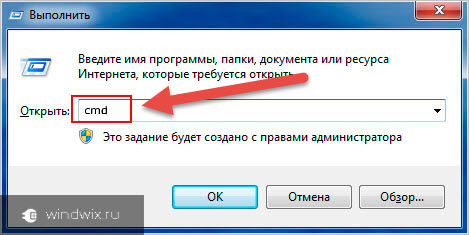
Vinduet viser "". En liste vises der du trenger å vite raden med IPv4-parameteren. Tallene som er angitt er dataene vi trenger.
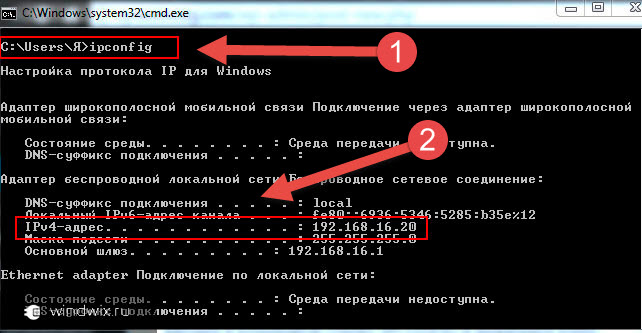
En gang på datamaskinen som vi planlegger å opprette tilkoblinger fra, starter vi rdp-klienten eller "". For dette må du gå til " Start", og gå deretter til" Standard».
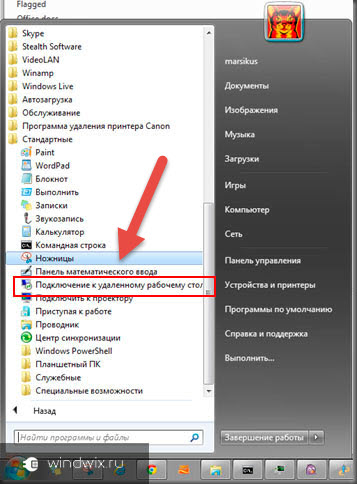
øke
Et vindu åpnes hvor eierskapsadresser (IPv4) er spesifisert. Trykk deretter "".
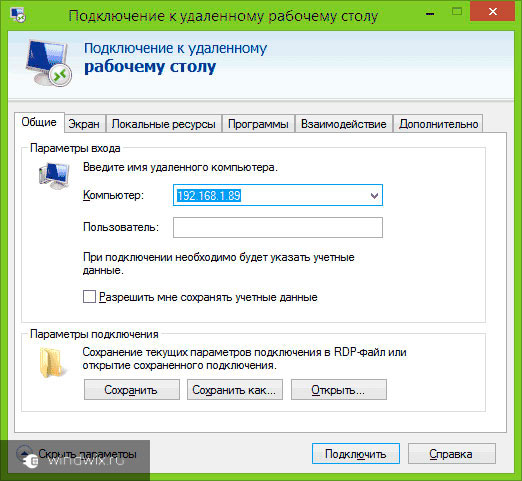
Etter hvert som alt er skrevet ned, vil en meny dukke opp som krever at du oppgir brukernavn og passord for å opprette en tilkobling.

Før dette er det mulighet for valg Parametere", de overfører forskjellige innstillinger rdp:
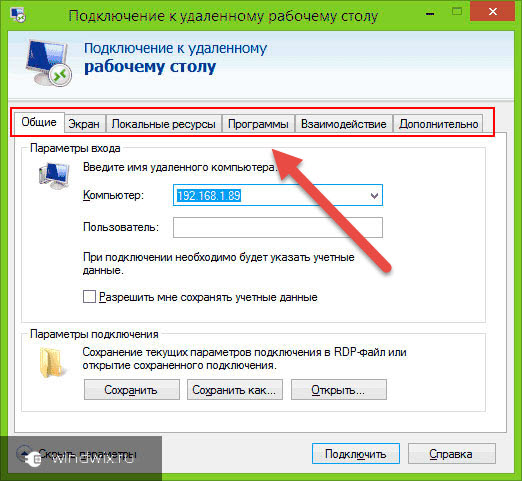
Oppdater( )
Det er viktig å forstå at når du arbeider med dette verktøyet regelmessig, er det nødvendig å fullføre alle funksjonene 100%. Ellers kan egoistiske mennesker rett og slett ikke oppnå målene sine.
For korrekt funksjon er det nødvendig å spesifisere alle innstillinger riktig. Men det er ikke nok av dette i de nåværende utsiktene. Du kan også umiddelbart installere alle rdp-oppdateringer fra Microsoft. Det er mulig å jobbe ikke bare på det underordnede senteret, overført til selve operativsystem, og på den offisielle siden til forhandleren.
Endre RDP-porten( )
For standard tilkobling opp til fra en ekstern datamaskin Det søkes etter port 3389. I dette tilfellet, vennligst kontakt oss for hjelp. TCP-protokoll. Derfor bør du bruke vikorist uten udp.
For å øke sikkerheten til forbindelsen er muligheten til å endre blitt overført til RDP-porten. Endringen er viktig for å redusere risikoen for inntrenging i systemet gjennom automatisert passordvalg.
For prosedyren må du raskt kjøre registerredigering:
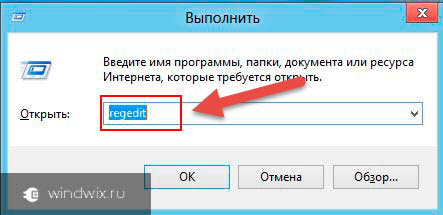
Ingen forbindelse( )
Noen ganger kan brukere bli kvitt situasjonen hvis rdp ikke fungerer. I dette tilfellet er det viktig å merke seg at etter statistikken å dømme, klarer spilleren fortsatt å bruke penger på serveren, men eventuelle overvåkingsverktøy lar ham ikke gå lenger. Det finnes en rekke effektive metoder for å løse dette problemet.